
Lagi nyari cara mengganti nama email gmail biar terlihat lebih formal buat mengirim lamaran kerja lewat email? Malu karna dulu saat membuat akun Gmail pakai nama email yang alay? Kalau kamu mau mengubah nama email kamu lewat HP Android, bisa dicoba Cara Mengganti Nama Gmail di HP yang satu ini.
Ohiya cara ganti nama Gmail kamu ini cuma ganti nama lengkap kalian di email ya, jadi bukan ganti alamat email kalian yang zzzzzz@gmail.com lho. Untuk caranya sendiri lumayan mudah dan sebenarnya cara ganti nama gmail di HP gak jauh beda dengan saat di komputer atau PC.
Sebelum ke tutorial langkah-langkahnya, pastikan HP Android atau Smartphone kalian terkoneksi dengan internet. Ohiya, di sini saya praktek ganti nama email di HP Samsung A2 Core, jadi misal kalian pakai HP Xiaomi, Vivo, Oppo atau bahkan iPhone, kalian menyesuaikan saja ya. Intinya sama kok alurnya.
Langsung saja, berikut Cara Mengganti Nama Gmail di HP yang bisa kamu ikuti langkahnya:
- Buka menu Settings atau Setelan di HP.
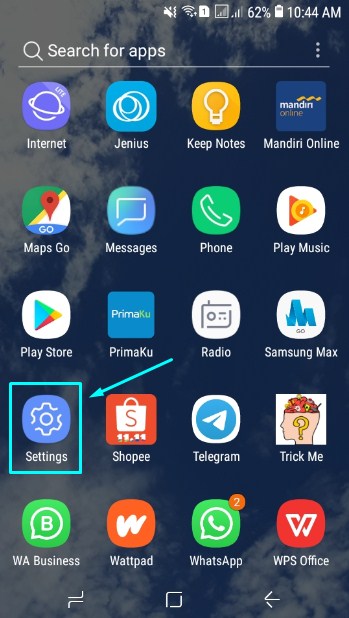
- Pilih menu Google.
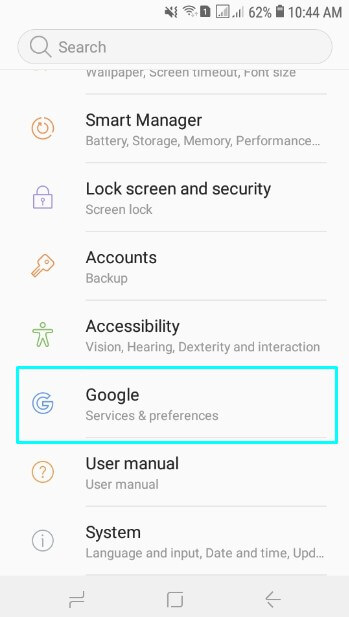
- Pilih email atau akun Gmail yang akan diganti namanya dengan klik tanda V samping alamat email.
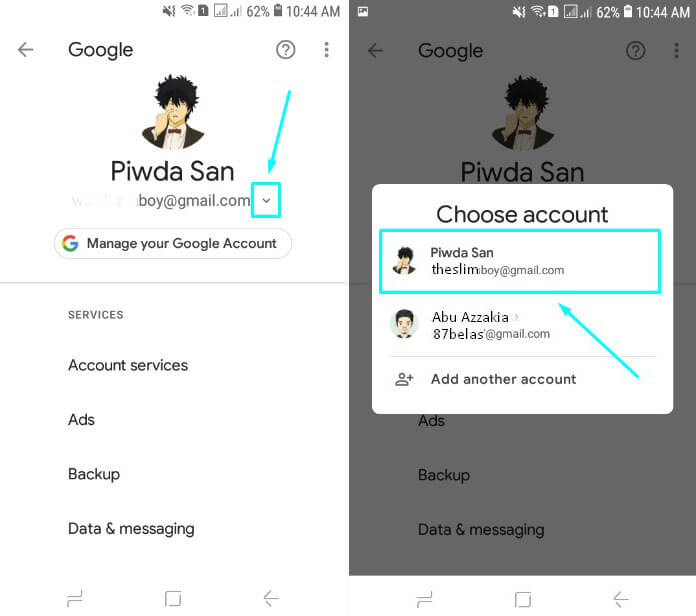
- Setelah memilih email, pilih Manage your Google Account.
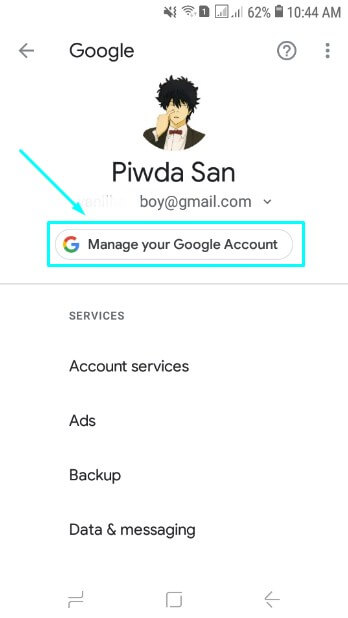
- Kemudian kalian pilih Personal info (Info Pribadi).
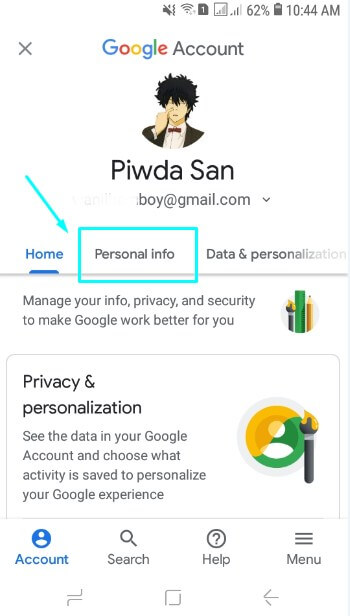
- Selanjutnya pada Personal info, pilih bagian NAME untuk mengubah nama.
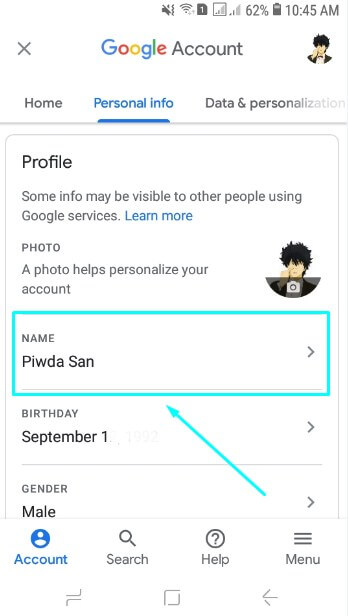
- Isi nama depan kalian di kolom First name dan nama belakang kalian di Last name, lalu pilih Save untuk menyimpan.
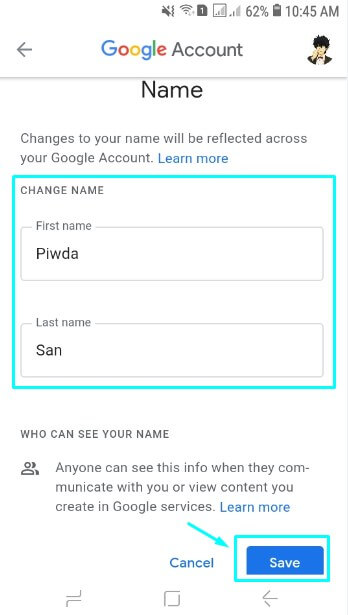
- Setelah berhasil menyimpan, akan ada pemberitahuan “Your change might take a while to show everywhere” yang artinya perubahannya akan butuh waktu untuk tampil dimana saja. Mungkin perubahan nama akan langsung tampil di Google Account tapi di Email bisa beberapa menit atau jam setelah mengubah namanya.
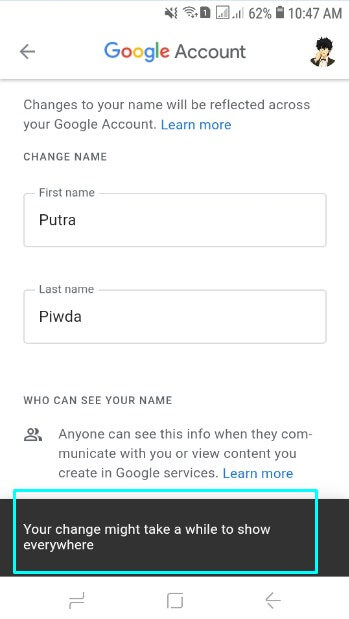
- Kembali ke menu awal, dan nama kamu sudah di ganti. Selesai.
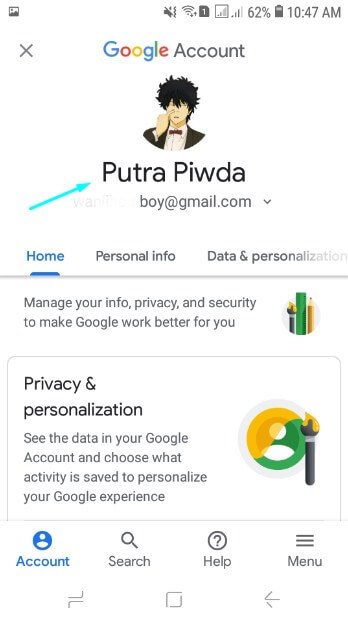
Demikian tips Cara Mengganti Nama Gmail di HP kamu. Sekarang kalian gak perlu lagi malu karena nama email nya udah gak alay kayak dulu.
Dan jika kamu ada kendala saat praktek cara di atas atau ada cara yang lebih mudah, silahkan tulis di kolom komentar bawah ya. Terima kasih.
Sumber gambar postingan & logo di thumbnail: Dokumen pribadi & KindPNG.com




ada berakal, lah ada berotak juga :v
biar saling melengkapi. setelah berotak, diharapkan juga berakal. hehe 🙂